Linux-pohjaiset käyttöjärjestelmät ovat saamassa suosiota ensisijaisena työpöytäympäristönä. Tämä johtuu graafisten kuorien parantamisesta, jotka tarjoavat käyttäjälle kätevän käyttöliittymän suurimman osan tehtävistä. Joten tänään voit määrittää verkon Linuxiin käyttämällä KDE-järjestelmänvalvojan laajennusta.

Tarpeellinen
pääkäyttäjän salasana
Ohjeet
Vaihe 1
Suorita järjestelmän kokoonpano-ohjelma. Avaa graafisen kuoren sovellusten käynnistysohjelma, laajenna asetusosaa. Etsi kohde "Järjestelmän hallintakeskus" tai Järjestelmän hallintakeskus. Klikkaa sitä. Anna pääkäyttäjän salasana pyydettäessä. Tämä sovellus voidaan suorittaa myös konsolista tai ohjelman käynnistysohjelmasta kirjoittamalla acc-komento.
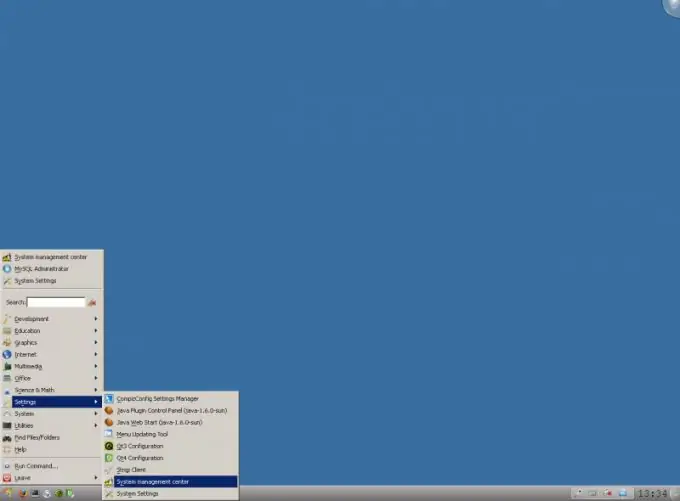
Vaihe 2
Siirry verkkoliitäntöjen määrittämiseen. Etsi System Control Center -ikkunasta Network-osio. Napsauta Ethernet-rajapinnat-painiketta.
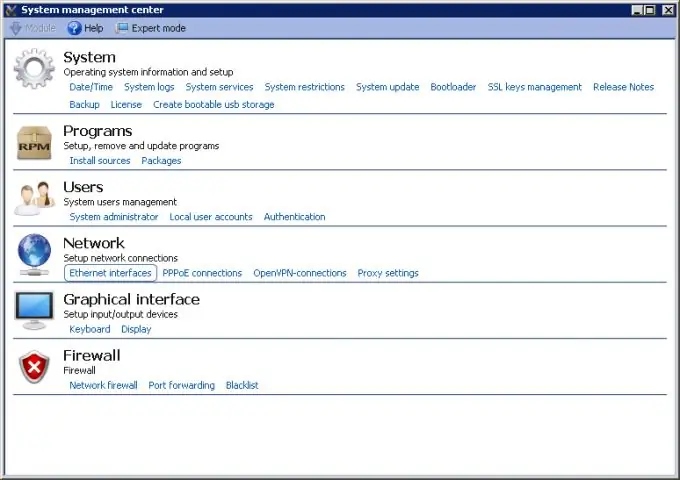
Vaihe 3
Määritä verkkoliitännät. Valitse haluamasi kohde System Control Center -sovelluksen nykyisen sivun Liitännät-luettelosta. Valitse avattavasta Määritykset-valikosta määritystapa: Manuaalisesti, Käytä DHCP: tä tai Zeroconf. Kirjoita DNS-palvelinten osoitteet DNS-palvelimet-kenttään. Jos valitset manuaalisen määritystavan (Manuaalisesti), aseta IP-osoite ja verkkomask IP-osoite- ja Netmask-kenttiin. Ota muutokset käyttöön napsauttamalla Käytä-painiketta. Paina pääpainiketta palataksesi edelliselle sivulle.
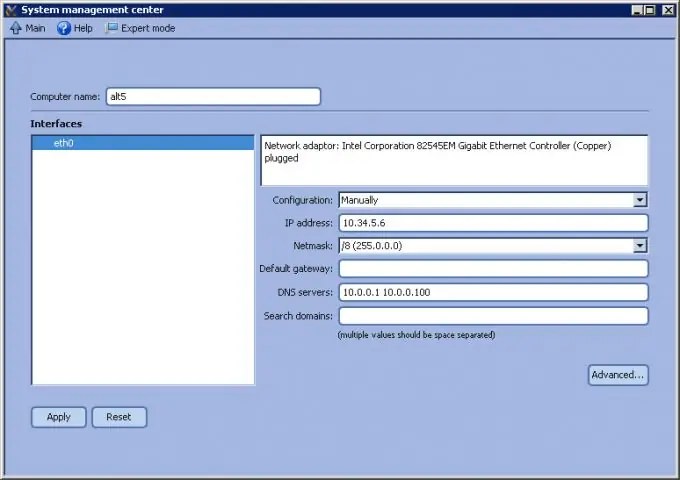
Vaihe 4
Jos Internet-yhteys on tarkoitus tarjota välityspalvelimen kautta, määritä sen asetukset. Napsauta välityspalvelimen asetukset -painiketta. Kirjoita Välityspalvelin- ja Portti-kenttiin palvelimen osoite ja porttinumero, johon yhteydet hyväksytään. Kirjoita käyttöoikeustiedot Tili- ja Salasana-kenttiin. Napsauta Käytä-painiketta. Napsauta pääpainiketta yläpaneelissa.
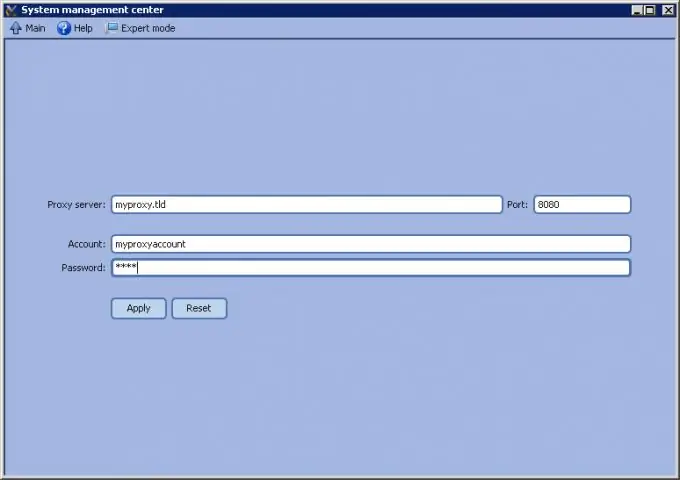
Vaihe 5
Luo tarvittaessa VPN-yhteyksiä. Napsauta OpenVPN-yhteydet-painiketta. Lisää yhteys valitsemalla sen tyyppi Uusi yhteyden hallinta -ryhmästä ja napsauttamalla Luo yhteys -painiketta. Valitse uusi yhteys luettelosta. Aseta sen parametrit luettelon oikealla puolella olevilla säätimillä. Määritä palvelimen osoite, portin numero, avain, palautusvaihtoehdot, tietojen pakkaus jne. Napsauta Käytä- ja Pääpainikkeita.
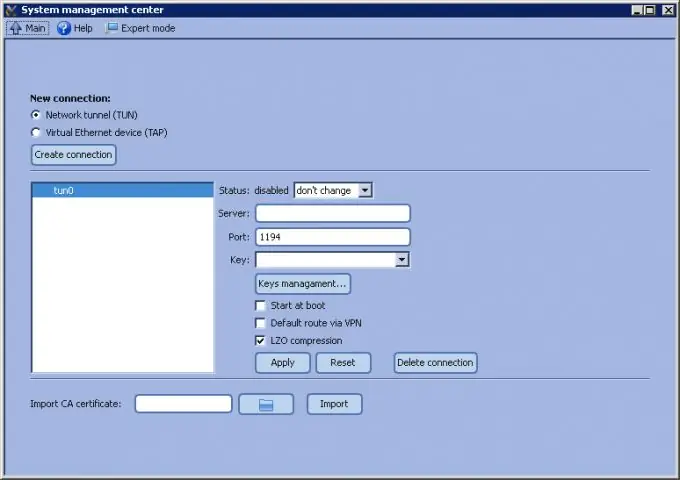
Vaihe 6
Muuta palomuurin asetuksia tarvittaessa. Napsauta Verkon palomuuri -painiketta. Valitse Valitse ulkoiset rajapinnat -luettelosta verkkoliitännät, joihin sääntöjä tulisi soveltaa. Määritä Palvelut-luettelossa koneessa käynnissä olevat verkkopalvelut, joiden tulisi olla käytettävissä ulkopuolelta. Napsauta Käytä-painiketta.






